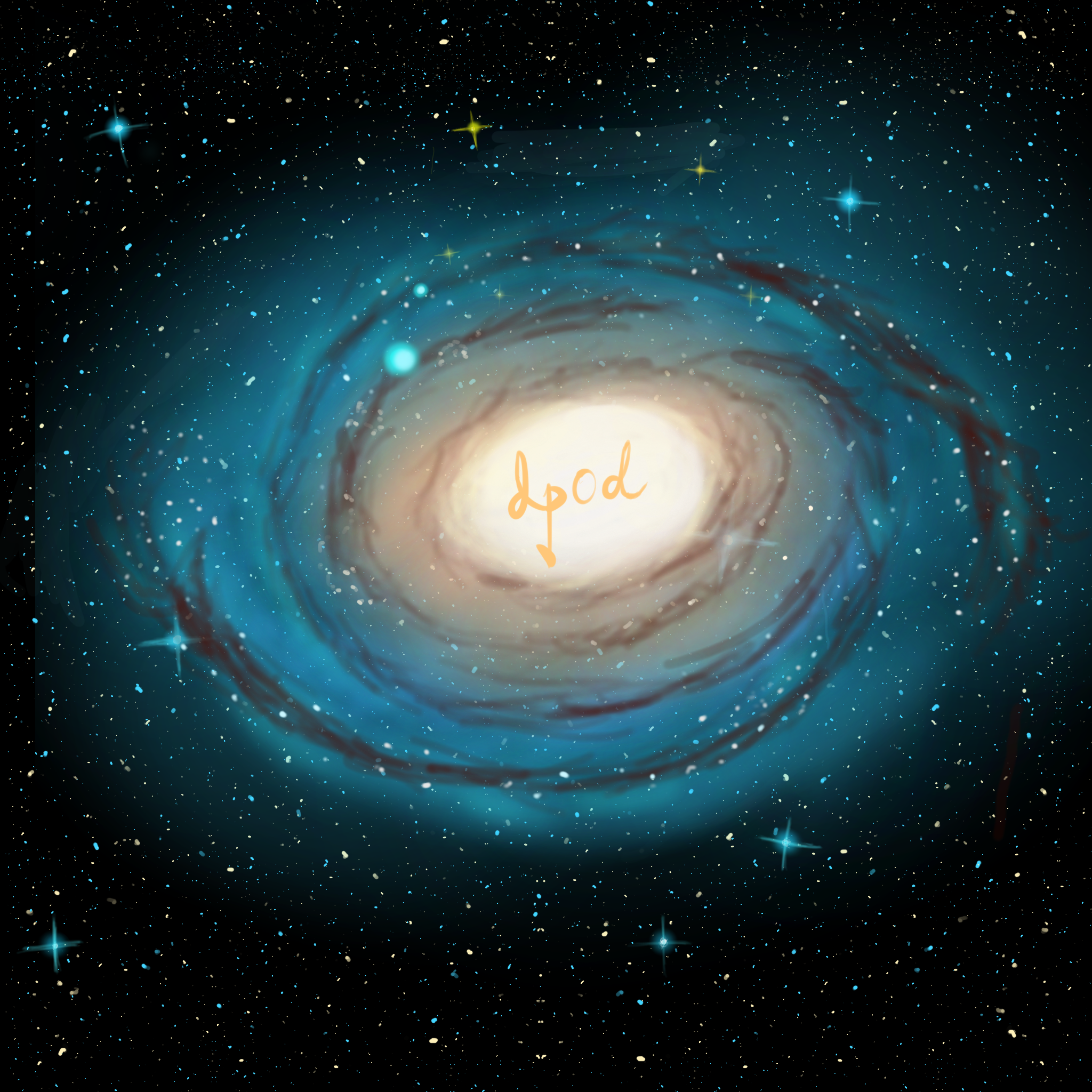本项目为个人实践项目,按实验室老师要求将项目部署上云服务器,主要实现基本的网站结构和api交互,使用nginx进行反向代理,提供web服务,后端使用spring架构。
开发环境如下,
云服务器 Ubuntu
本地 vscode,MacOS,idea
版本 Nginx Open Source
官方文档 https://docs.nginx.com/nginx/admin-guide/installing-nginx/installing-nginx-open-source/
一键安装
1
| sudo apt install -y nginx
|
手动安装方法(https://blog.csdn.net/lsygood/article/details/)(不推荐)
大致说下做法
先安装依赖
1
| apt install -y gcc pcre pcre-devel zlib zlib-devel openssl openssl-devel
|
到这下一个nginx压缩包 http://nginx.org/
解压之后进入该文件夹
然后
1
2
3
4
5
6
7
8
| # 执行命令
./configure
# 执行make命令
make
# 执行make install命令
make install
#进入nginx启动目录启动
./nginx
|
查看版本
1
2
| out:
nginx version: nginx/1.20.1
|
修改/etc/nginx 下的nginx.conf文件,手动安装的在conf文件夹下面
1
2
3
4
5
6
7
8
9
10
11
12
13
14
15
16
17
| server {
listen 9000; # 改为你想要的端口号
listen [::]:9000; # 改为你想要的端口号
server_name _;
root /usr/share/nginx/html;
# Load configuration files for the default server block.
include /etc/nginx/default.d/*.conf;
error_page 404 /404.html;
location = /404.html {
}
error_page 500 502 503 504 /50x.html;
location = /50x.html {
}
}
|
重启nginx
打开浏览器访问http://浏览器ip:9000(你设置的端口号)
![image-20220723142255227 /full_stack_development/MD_img/image-20220723142255227.png]()
不是无法访问就行,这个页面对应配置文件里root变量对应文件夹下的哪个index.html里的内容。
其他命令(调试使用)
1
2
3
4
5
6
| # 干掉所有的nginx进程
killall -9 nginx
# 查看所有监听端口的进程
netstat -nltp
# 查看所有进程
ps -aux
|
注:如果本地已有vite项目,请在vite项目环境下直接创建dist即可。
具体操作如下
1
2
3
4
5
6
7
8
9
10
11
|
# 第一步
## 删除node_modules文件夹和package-lock.json文件
# 第二步
## 安装依赖(需要安装nodejs)
npm install --unsafe-perm --registry=https://registry.npm.taobao.org
# 第三步
## 启动项目(需要知道可执行的东西有哪些,在package.json里有声明serve)
npm run serve
|
使用vue编写前端页面
创建vite项目
一路回车并按如下选择

创建成功
进入vite项目中安装依赖
1
2
| cd my_vite_project/
npm install
|

安装完成……
启动vite项目

点击链接

出现如上页面,证明访问成功
创建dist

创建成功之后在my_vite_project 目录下会产生一个dist目录,

后续我们将nginx的root路径指向这个目录即可。
修改/etc/nginx 下的nginx.conf文件,手动安装的在conf文件夹下面
1
2
3
4
5
6
7
8
9
10
11
12
13
14
15
16
17
18
19
20
21
22
23
24
| ……
# 更改nginx的user为有权限访问vite项目的用户
user lighthouse; # 改为你的用户名
……
# server部分
server {
listen 9000;
listen [::]:9000;
server_name _;
root /home/lighthouse/vue_project/my_vite_project/dist; # 修改这个路径为你项目地址的dist目录
try_files $uri $uri/ /index.html # 加上这句便可以在网址后面接目录
# Load configuration files for the default server block.
include /etc/nginx/default.d/*.conf;
error_page 404 /404.html;
location = /404.html {
}
error_page 500 502 503 504 /50x.html;
location = /50x.html {
}
}
……
|
重启nginx
如果没有mysql,到官网下载https://www.mysql.com/,然后按说明安装即可
如果有mysql(云服务器一般自带mysql),不知道密码的话,按照以下步骤
到mysql的安装目录下,找到my.cnf文件,一般是/etc/mysql,可以用whereis mysql命令查找,添加如下配置
1
2
| [mysqld]
skip-grant-tables
|
重启mysql服务
1
| sudo service mysql restart
|
进入mysql,输入以下指令回车即可,以root登录
修改root密码为 kkk_123
1
2
3
4
| mysql> USE mysql;
mysql> UPDATE user SET authentication_string=password('Kkk_123') WHERE User='root';
mysql> flush privileges;
mysql> quit
|
重启mysql服务
1
| sudo service mysql restart
|
此处有坑,host搞清楚,是’localhost’还是’%’,查user表
1
2
3
4
5
6
7
8
9
10
11
| mysql> select User,Host from user;
+------------------+-----------+
| User | Host |
+------------------+-----------+
| root | % |
| debian-sys-maint | localhost |
| mysql.infoschema | localhost |
| mysql.session | localhost |
| mysql.sys | localhost |
+------------------+-----------+
5 rows in set (0.00 sec)
|
首先置空密码
1
2
| mysql> USE mysql;
mysql> UPDATE user SET authentication_string='' where USE='root';
|
然后到mysql的安装目录下,找到my.cnf文件,一般是/etc/mysql,可以用whereis mysql命令查找,将刚刚指定的跳过验证注释掉
1
2
| #[mysqld]
#skip-grant-tables
|
重启mysql服务
1
| sudo service mysql restart
|
由于密码时空,所以也可以直接进入mysql
重置密码为Kkk_123
1
| mysql> alter user 'root'@'%' identified by 'Kkk_123';
|
重启mysql服务
1
| sudo service mysql restart
|
用刚刚的密码登录mysql
1
| sudo mysql -uroot -pKkk_123
|
成功。
使用idea将写好的项目打一个jar包

在项目文件的target文件夹中找到生成的jar包,并运行。
配置完成。